Wie man einen Gruppenchat in WhatsApp stummschaltet

Gruppenchats sind großartig, wenn Sie in einem Club sind, mit all Ihren Freunden in Kontakt bleiben wollen oder etwas organisieren möchten. Wenn du gerade beschäftigt bist und die anderen Mitglieder sich dazu entschließen, eine lange und detaillierte Unterhaltung über die neueste Episode von Game of Thrones zu führen, piepst und blinkt dein Handy ständig.
So geht's Stoppen Sie das, während Sie weiterhin Benachrichtigungen von anderen Chats und Apps zulassen.
Öffnen Sie WhatsApp auf Ihrem Telefon und gehen Sie zum anstößigen Gruppenchat. Tippen Sie auf den Gruppennamen, um zum Bildschirm Gruppeninformationen zu gelangen.
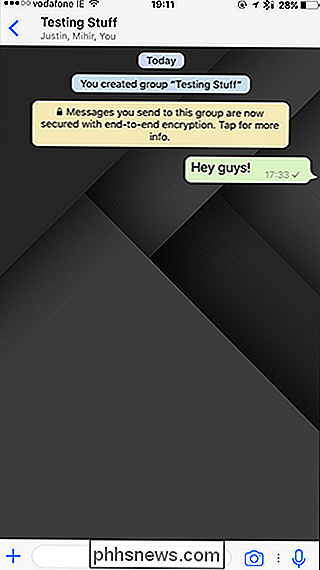
Tippen Sie im Bildschirm Gruppeninformationen auf Stumm. Wählen Sie dann aus, wie lange Sie die Benachrichtigungen für folgende Gruppen deaktivieren möchten: 8 Stunden, 1 Woche oder 1 Jahr.
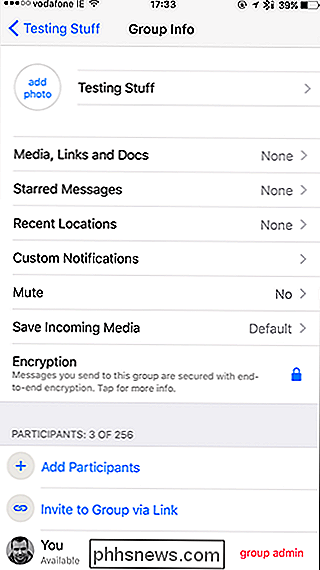
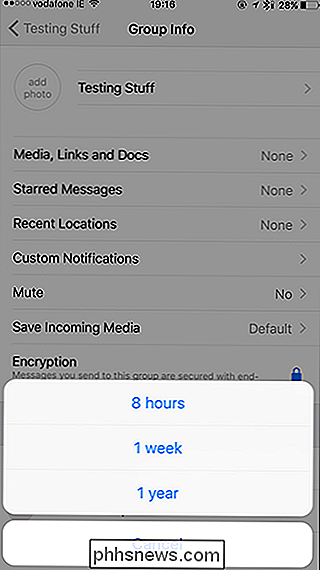
Wenn Sie alle Benachrichtigungen satt haben und den Gruppenchat für immer verlassen möchten, Scrollen Sie bis zum Ende der Seite "Group Info" und tippen Sie stattdessen auf "Exit Group".
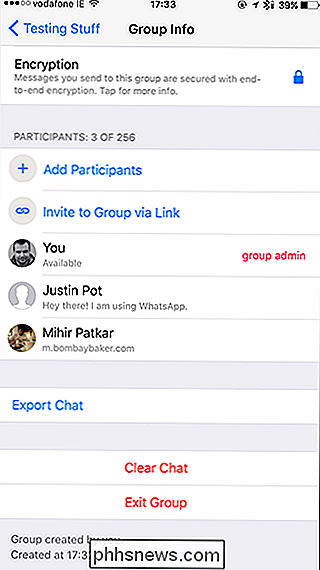
Gruppen-Chats können sehr nützlich sein, aber die konstanten Benachrichtigungen können ein bisschen zu viel werden. Wenn Sie verhindern möchten, dass ein WhatsApp-Gruppenchat Ihr Telefon übernimmt, stummschalten Sie einfach.

Samsungs Bixby saugt. So schalten Sie das aus.
Wenn Sie Android verwenden, verwenden Sie wahrscheinlich Google Assistant. Wenn Sie ein Galaxy-Benutzer sind, kann Samsungs Bixby in die Quere kommen - besonders mit der Bixby-Taste auf dem S8, S9 und Note 8. Aber es gibt gute Nachrichten: Es ist einfach abzuschalten. Also, warum ist es schlecht? Das Ding mit Bixby ist, dass es nicht wirklich schrecklich ist - es ist einfach unnötig.

Was sind die Ordner FOUND.000 und FILE0000.CHK in Windows?
Auf einigen Volumes sehen Sie möglicherweise einen neuen Ordner namens FOUND.000 mit einer Datei darin, die die .CHK verwendet Erweiterung. Hier sind, woher diese kommen und wofür sie sind. Das sind Fragmente von beschädigten Dateien VERBINDUNG: Müssen Sie wirklich USB-Sticks sicher entfernen? Windows integrierte chkdsk Werkzeug, kurz für "Check Disk", erstellt diesen Ordner und die Datei.



